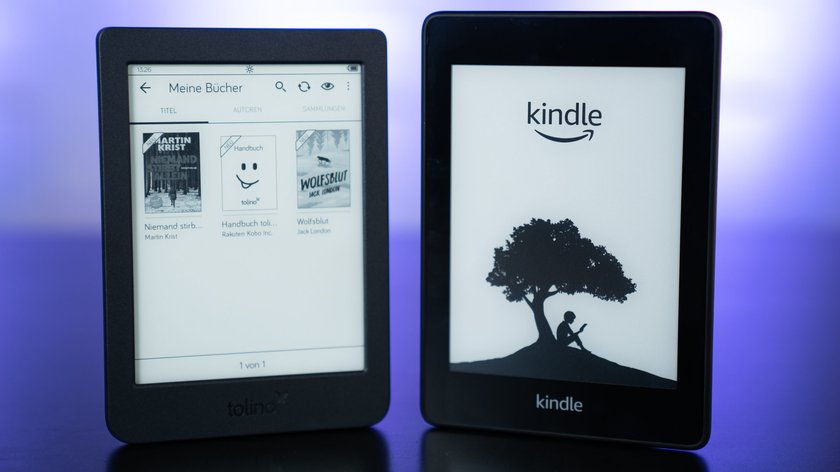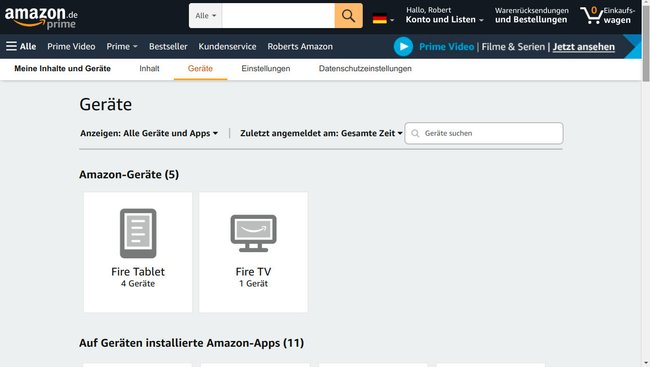Wollt ihr euer Amazon Kindle verkaufen, solltet ihr das Gerät zurücksetzen, um all eure Daten und Informationen zu löschen. Auch bei dauerhaften Problemen und Abstürzen mit dem Amazon-Tablet kann es helfen, den Kindle zurücksetzen.
Je nach Modell (Kindle Fire, Kindle Paperwhite) setzt ihr euer Gerät auf unterschiedliche Weise zurück. Ein Reset vor dem Verkauf eures Kindle ist vor allem nötig, um euren Amazon-Account vom Gerät zu trennen und so zu verhindern, dass der Käufer über euer Konto einkauft.
Vor Kindle-Reset: Trennt euer Gerät von eurem Amazon-Konto
- Öffnet die Amazon-Webseite: https://www.amazon.de/mycd.
- Klickt oben auf den Tab „Geräte“, sofern noch nicht geschehen.
- Klickt auf euer Kindle-Gerät und dann auf den Button „Abmelden“.
Kindle Fire HD zurücksetzen
Habt ihr eines der aktuellen Amazon-Tablets, setzt ihr es so zurück:
- Öffnet die Einstellungen.
- Wählt „Gerät“.
- Hier findet ihr die Option „Auf Werkseinstellungen zurücksetzen“.
- Folgt den Anweisungen auf dem Bildschirm und wartet, bis der Kindle Fire, Kindle Fire HD oder Kindle Fire HDX zurückgesetzt wurde.
Kindle Paperwhite zurücksetzen
- Öffnet die Einstellungen, die ihr oben rechts über den Menübereich erreicht.
- Tippt in den Einstellungen auf die drei Balken.
- Im nun erscheinenden Menü könnt ihr das „Gerät zurücksetzen“.
Älteres Kindle zurücksetzen: Auslieferungszustand für den Verkauf
Dieser Reset eignet sich auch, wenn der eBook-Reader nicht mehr reagiert:
- Schiebt den Power-Regler zur Seite.
- Haltet den Power-Knopf 20 Sekunden lang gedrückt.
- Das Gerät startet nun neu.
Um sämtliche Daten zu löschen und den Kindle auf Werkseinstellungen zurückzusetzen, macht Folgendes:
- Stellt sicher, dass der Geräteakku mindestens 40 % aufgeladen ist.
- Ruft über die Einstellungen das Menü „Mehr…“ auf.
- Wählt hier die Einstellungen für das „Gerät“ aus.
- Tippt auf „Auf Werkseinstellungen zurücksetzen“.
- Wählt nun „Werkszustand/Gerät zurücksetzen“ und bestätigt die Sicherheitsabfrage.
- Nach dem Reset sollte euer Kindle auch vom Amazon-Konto getrennt sein.
Hat dir der Beitrag gefallen? Folge uns auf WhatsApp und Google News und verpasse keine Neuigkeit rund um Technik, Games und Entertainment.